在繁忙的电脑操作中,快捷键无疑是提升效率的利器。如果你正在寻找一种快速便捷的 win10 截屏方式,那么 php小编柚子在此提供了一份详细指南,介绍如何使用快捷键组合键实现截屏功能。本文将一步一步地引导你掌握这套实用技巧,使你能够轻松捕捉屏幕上的重要信息或精彩瞬间。
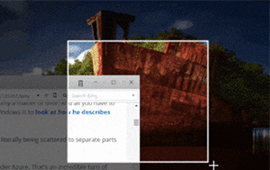
Win10通过快捷组合键截屏方法介绍
Alt+Print Screen 截取活动窗口;
Win徽标键+Print Screen 对于全屏进行截取,并且自动存储到“此电脑--图片--屏幕截图”栏目中。
截取全屏并自动保存到“此电脑--图片--屏幕截图”下;
Win+Alt+Print Screen 对于活动窗口进行截取,并且自动存储到“此电脑--视频--捕获”栏目中。(Xbox游戏录屏功能,因此保存到视频目录下,可通过设置更改快捷键)
组合键 Win+Shift+S 截屏
在Win10中任意窗口按下“Win+Shift+S”组合键便可进入截屏操作,按住鼠标左键拖动框选区域即可截屏,同样是使用“Ctrl+V”操作将截屏内容粘贴到想要保存的地方。
注意事项:该截屏方法不能查看截屏框控制大小、像素颜色以及编辑操作。
以上就是Win10怎么通过快捷组合键截屏_Win10通过快捷组合键截屏方法介绍的详细内容,更多请关注php中文网其它相关文章!

每个人都需要一台速度更快、更稳定的 PC。随着时间的推移,垃圾文件、旧注册表数据和不必要的后台进程会占用资源并降低性能。幸运的是,许多工具可以让 Windows 保持平稳运行。

Copyright 2014-2025 https://www.php.cn/ All Rights Reserved | php.cn | 湘ICP备2023035733号